Сегодня я хочу рассказать вам про одну отличную программу, которая называется AntiSMS. Она предназначена для быстрого и эффективного лечения компьютера от вирусов, которые блокируют Windows (баннеров-вымогателей), а также от других зловредов: adware, троянов, шпионов и т.д. В том числе она поможет избавиться от популярного сейчас вируса Baidu.
Преимущество этой утилиты в том, что весь процесс лечения происходит в автоматическом режиме и не требует от пользователя каких-то особенных знаний.
Ведь что, как правило, нужно обычному человеку, “словившему” баннер или еще какую-нибудь заразу? Ему хочется скачать и запустить “волшебную” программу, которая быстро избавит от всех проблем. Он начинает гуглить в интернете в поисках такой программы, но на большинстве сайтов и форумов ему предлагают более трудозатратные и не всегда понятные способы избавления от вирусов: почистить определенные ветки реестра, сделать логи сканирования разными утилитами и после этого выложить их на форум, выполнить скрипт в AVZ. В общем, простому пользователю не очень хочется все это делать 🙂 .
К счастью существует утилита AntiSMS, которая позволяет избавиться от блокировщика или рекламного ПО (adware) без лишних усилий.
Есть важный момент: AntiSMS, как и большинство подобных программ, работает с LiveCD, т.к. эффективно бороться с различными зловредами можно только в безопасной среде. Поэтому постараться все-таки немного придется – в момент создания загрузочной флешки с этой утилитой.
Использование утилиты AntiSMS
Сначала создадим загрузочную флешку с программой. Делаем это на компьютере, на котором есть выход в интернет. Можно, конечно, создать и загрузочный диск – да вот только кто ими сейчас пользуется? 🙂 Бывают ситуации, когда в компьютере и привода то нет.
Все необходимые файлы мы будем скачивать с официального сайта программы. Предлагаю вам сразу создать на компьютере временную отдельную папку для них. Я назову ее, допустим, Anti.
На сайте есть два образа с программой: один – на основе Windows XP, а второй – на основе Windows 8. Это сделано из-за того, что образ с Win8 может не запуститься на старых компьютерах. Т.е. если мы будем лечить от вируса старый компьютер с малым объемом оперативной памяти (менее 512 Мб), то нам придется использовать образ на основе WinXP.
Чтобы нам не тратиться на две флешки – мы запишем оба образа на одну определенным способом (он не сложный 🙂 ).
Итак, процесс создания загрузочной флешки по порядку:
1. Скачиваем образ на основе WinXP – AntiSMS.iso
2. Скачиваем утилиту для записи этого образа на флешку – AntiSMSusb.exe
3. Скачиваем образ на основе Win8 – AntiSMS8.iso
4. Скачиваем установщик в ту же папку, куда скачали и остальные образы – Dual_AntiSMS.exe
Вот так выглядят все скаченные файлы у меня в папке Anti: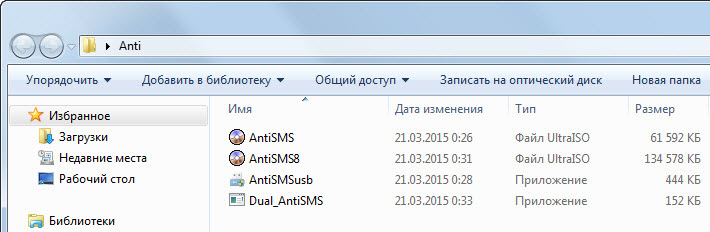
Теперь берем какую-нибудь флешку и вставляем в компьютер.
Запускаем в нашей папке утилиту AntiSMSusb.exe.
Выбираем букву флешки (у меня: K) – оставляем галки по умолчанию и жмем “Старт”: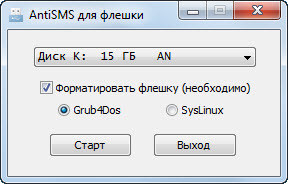
Ждем пока не появится окно “Теперь все готово!” – жмем “ОК”: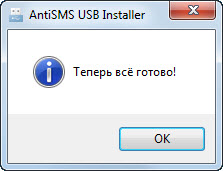
Мы только что установили образ на основе WinXP (AntiSMS.iso) на флешку.
Теперь запускаем в папке установщик Dual_AntiSMS.exe. Жмем любую кнопку на клавиатуре:

Дальше необходимо указать букву, под которой определилась наша флешка в системе (у меня: K) и нажать “Enter” на клавиатуре:
Далее снова жмем любую клавишу:
Ждем некоторое время. Готово! Для продолжения нажимаем любую клавишу: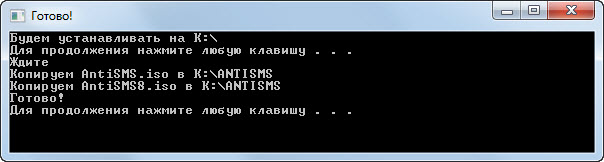
Всё! Мы создали нашу загрузочную флешку с программой AntiSMS.
Теперь берем ее и вставляем в зараженный компьютер.
Далее нам необходимо загрузиться с флешки. Для этого при загрузке компьютера нужно выбрать в меню загрузки соответствующий носитель. Это можно сделать либо в BIOS (читайте как), либо в меню Quick Boot (“Быстрая загрузка”), которое вызывается сразу после включения компьютера (клавишами Esc, F11, F12, F2, в некоторых моделях ноутбуков Fn+F2 – надо смотреть подсказку на экране). Обычно флешка в “Быстрой загрузке” определяется по своему названию или как USB-HDD.
После того, как произойдет загрузка с флешки, выбираем на экране первую строчку AntiSMS_Win8, нажав клавишу “Enter”: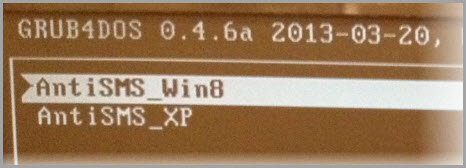
Ждем некоторое время. Если вдруг в этот момент возникнет какая-нибудь ошибка, тогда перезагружаем компьютер, снова выставляем загрузку с флешки и на этот раз выбираем вторую строчку AntiSMS_XP. Но, надеюсь, делать этого все-таки не придется 🙂 .
На экране появится рабочий стол. Находим здесь значок в виде телефонной трубки – это и есть утилита AntiSMS. Запускаем его двойным щелчком.
После этого ждем несколько минут, пока “Идет настройка компьютера”: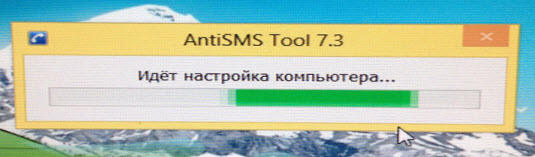
Затем появится сообщение: “Настройка компьютера завершена!” – жмем “ОК”: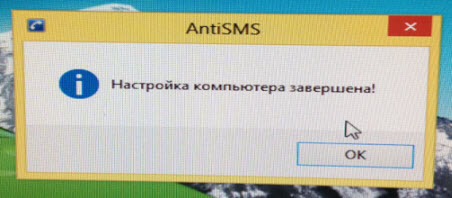
Всё – компьютер уже вылечен! Теперь перезагружаем его и вынимаем флешку.
Windows должна загрузиться без проблем. После этого разработчик утилиты AntiSMS рекомендует сделать следующее:
1. Обязательно выполните быструю проверку системы бесплатным антивирусным сканером Dr.Web CureIt!
2. Зайдите в “Пуск” – “Выполнить” – введите команду msconfig – на вкладке “Общие” поставьте переключатель в положение “Обычный запуск” – нажмите “ОК”. Тем самым вы включите всю автозагрузку обратно, но уже без вредоносных программ.
Вот в общем-то и всё, что нужно знать про утилиту AntiSMS. Кто-то подумает, что записать LiveCD с AntiSMS на флешку – это слишком трудно, и даже не дочитает эту статью до конца. А на самом деле, один раз потратив 10 минут времени и создав такую загрузочную флешку, вы не только избавитесь от смс-баннера или удалите любое adware (например, baidu), но и сможете излечить компьютеры своих друзей и знакомых. Рекомендую потратить еще 5 минут времени, чтобы научиться загружать компьютер с флешки.
Если у вас есть свой WinPE, то необязательно создавать LiveCD по инструкции, описанной в данной статье. Для использования в своем WinPE можно скачать программу отдельно вот по этой ссылке.
P.S. Продублировал все файлы, необходимые для создания загрузочной флешки с утилитой AntiSMS (версия 7.3) на своем ЯндексДиске. Может кто-то не захочет качать 4 файла по отдельности 🙂













а потом с флешки можно будет удалить эту программу ?
Да конечно. А еще флешку можно в любой момент отформатировать.
На зараженном компе можно делать флешку?
Попробуйте. Если баннер не блокирует систему, то да.
Доброго, скрипт не доступен ( Очень нужен
Вот 4 пункт не доступен
4. Скачиваем установщик в ту же папку, куда скачали и остальные образы – Dual_AntiSMS.exe